Cara Membuat Kolase Di Canva

Kolase menjadi tren dalam periklanan karena membantu menciptakan kampanye yang lebih berkesan. Apakah Anda ingin membuat kolase untuk berbagi foto pribadi atau
Windows PowerShell adalah shell baris perintah dan bahasa skrip berbasis tugas yang dirancang khusus untuk administrasi sistem. Anda mungkin telah melihat banyak tutorial saya di mana saya telah menyebutkan penggunaan PowerShell. Namun, banyak orang tidak mengetahui cara membuka Elevated Windows PowerShell di Windows 10. Meskipun sebagian besar dari kita mengetahui Command Prompt dan cara membuka Command Prompt yang ditinggikan, tetapi tidak banyak pengguna yang mengetahui penggunaan Windows PowerShell.
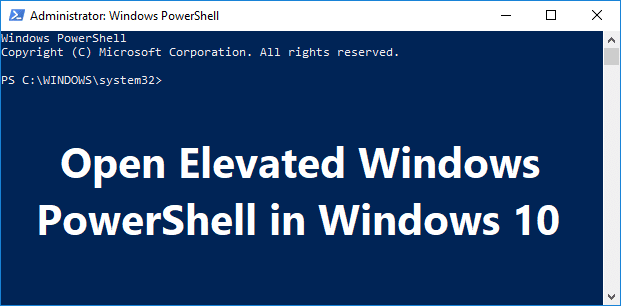
Windows PowerShell adalah versi lanjutan dari Command Prompt yang memiliki cmdlet siap pakai (diucapkan "command-let") yang dapat digunakan untuk memecahkan berbagai masalah dengan sistem operasi. PowerShell menyertakan lebih dari seratus cmdlet inti dasar, dan Anda juga dapat menulis cmdlet Anda sendiri. Bagaimanapun, tanpa membuang waktu, mari kita lihat Cara Membuka Windows PowerShell yang Ditinggikan di Windows 10 dengan bantuan tutorial yang tercantum di bawah ini.
Isi
Pastikan untuk membuat titik pemulihan untuk berjaga-jaga jika terjadi kesalahan.
1. Cari Windows Powershell di bilah pencarian dan klik Jalankan sebagai Administrator.

2. Jika Anda ingin membuka PowerShell yang tidak ditinggikan, klik dari hasil pencarian.
1. Tekan Tombol Windows untuk membuka Start Menu.
2. Sekarang Gulir ke bawah ke bagian bawah daftar di mana Anda akan menemukan folder Windows PowerShell.
3. Klik pada folder di atas untuk memperluas isinya, sekarang klik kanan pada Windows PowerShell dan pilih Run as Administrator.
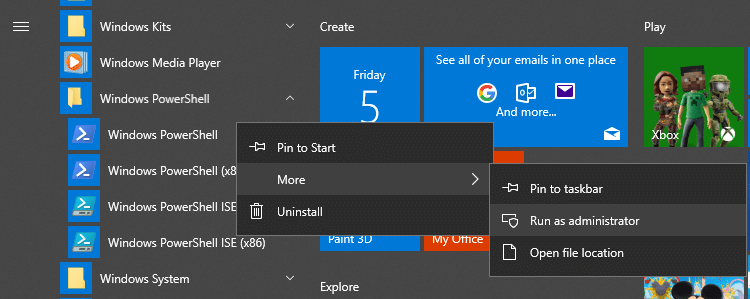
1. Tekan Windows Key + R lalu ketik powershell dan tekan Enter.
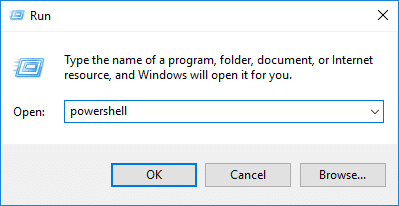
2. Windows PowerShell akan diluncurkan, tetapi jika Anda ingin membuka PowerShell yang ditinggikan, ketikkan perintah berikut ke jendela PowerShell dan tekan Enter:
Mulai-Proses PowerShell -Verb runAs
1. Tekan Ctrl + Shift + Esc untuk membuka Task Manager.
2. Dari menu Task Manager, klik File, lalu pilih “ Run new task ”.

3. Sekarang ketik powershell dan centang " Buat tugas ini dengan hak administratif " dan klik OK.
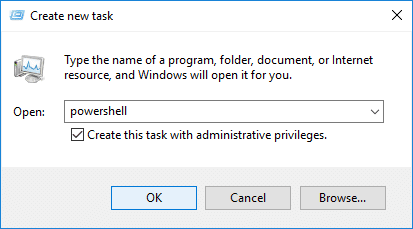
1. Tekan Tombol Windows + E untuk membuka File Explorer lalu arahkan ke folder atau drive tempat Anda ingin membuka PowerShell.
2. Sekarang dari pita File Explorer klik File lalu arahkan mouse Anda ke “ Open Windows PowerShell ” lalu klik Open Windows PowerShell as administrator.
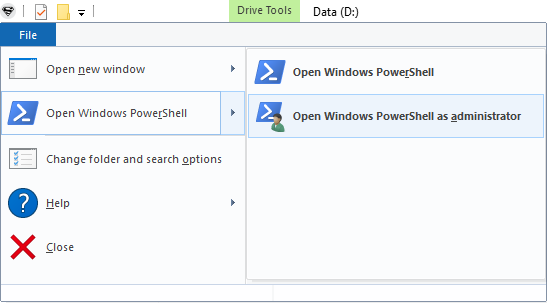
ATAU
1. Arahkan ke lokasi berikut di File Explorer:
C:\Windows\System32\WindowsPowerShell\v1.0
2. Klik kanan pada powershell.exe lalu pilih Run as Administrator.
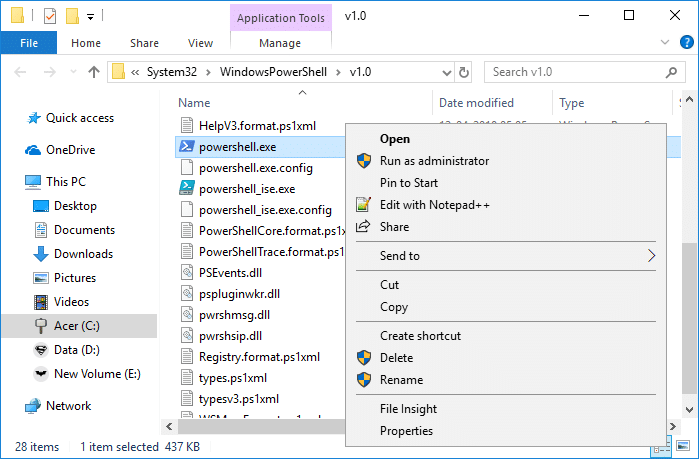
1. Tekan Tombol Windows + Q untuk memunculkan pencarian lalu ketik Command Prompt lalu klik kanan padanya dan pilih Run as Administrator.
Catatan: Anda dapat membuka Command Prompt yang Ditinggikan menggunakan metode apa pun yang Anda suka.
2. Sekarang ketik perintah berikut ke dalam cmd dan tekan Enter:
powershell
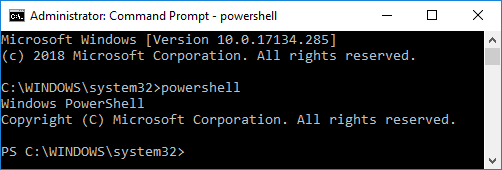
1. Buka pencarian menu Start dan ketik PowerShell dan klik pada hasil pencarian.

2. Jika Anda tidak melihat PowerShell di menu Win + X lalu tekan Windows Key + I untuk membuka Pengaturan.
3. Sekarang klik Personalization kemudian dari menu sebelah kiri pilih Taskbar.
4. Pastikan untuk Mengaktifkan sakelar di bawah “ Ganti Command Prompt dengan Windows PowerShell di menu ketika saya mengklik kanan tombol start atau tekan tombol Windows + X ”.
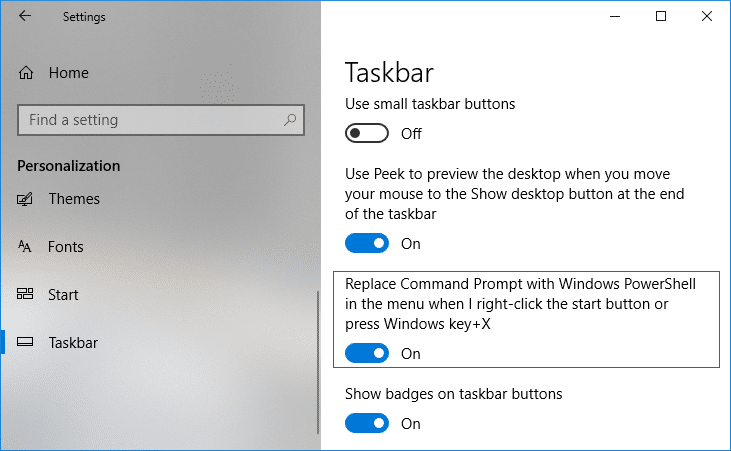
5. Sekarang ikuti lagi langkah 1 untuk membuka Elevated Windows PowerShell.
Direkomendasikan:
Itu saja Anda telah berhasil mempelajari Cara Membuka Elevated Windows PowerShell di Windows 10 yang Anda miliki tetapi jika Anda masih memiliki pertanyaan tentang tutorial ini, silakan tanyakan di bagian komentar.
Kolase menjadi tren dalam periklanan karena membantu menciptakan kampanye yang lebih berkesan. Apakah Anda ingin membuat kolase untuk berbagi foto pribadi atau
Jika Anda ingin mendengarkan lagu favorit Anda di Spotify dengan cara berbeda, pilih Paket Keluarga Spotify. Setelah Anda berlangganan layanan ini, Anda
Sampul Reel Instagram dapat memberikan akun Anda estetika terpadu yang mengangkat Anda dari seorang pencipta menjadi sebuah merek. Jika Anda memerlukan bantuan untuk mencari tahu ke mana harus pergi
Bot game Discord yang populer, Mudae, memungkinkan pemain untuk mengumpulkan karakter dari serial anime, manga, dan video game favorit mereka. Puluhan anime besar
Cerita Instagram memiliki masa hidup 24 jam, setelah itu menghilang dari profil Anda. Jika cerita Anda memiliki beberapa kenangan yang ingin Anda kunjungi kembali
Google Formulir memungkinkan Anda membuat berbagai jajak pendapat, survei, kuesioner, kuis, dan banyak lagi. Terkadang melakukan survei yang panjang bisa membosankan bagi sebagian orang
Diperbarui pada 23 November 2022, oleh Steve Larner, untuk mencerminkan rilis Kindle saat ini. Amazon Kindle adalah pemimpin definitif di pasar pembaca e-book AS.
Statistik dan analitik adalah komponen penting YouTube. Platform ini melacak beberapa pencapaian, termasuk video dengan jumlah terbanyak
Menemukan Kota Kuno bisa jadi rumit, tetapi layak untuk dinavigasi, mengingat jarahan yang ditawarkan. Kota Kuno telah ditambahkan dengan Pembaruan Liar
Meskipun Steam pada dasarnya adalah aplikasi yang digunakan untuk mengunduh dan bermain game, profil Steam dapat menjadi jalan untuk ekspresi diri sebagai cara untuk terhubung dengan game tersebut.
https://www.youtube.com/watch?v=x1-ENWpA5Jc Amazon Prime Video terus meningkatkan layanannya, menyediakan fitur dan produk baru untuk meningkatkan
Manajemen proyek yang tepat sangat penting dalam menyelesaikan proyek secara efisien dan tepat waktu. Smartsheet dan Airtable adalah dua alat yang dapat Anda pertimbangkan untuk proyek
Minecraft adalah tentang memanfaatkan kreativitas untuk tetap hidup. Salah satu cara yang kurang dihargai untuk melenturkan otot kreatif Anda dalam permainan adalah dengan spanduk. Sebenarnya tidak
Microsoft Surface Pro 6 telah diumumkan oleh Microsoft pada acara tahunannya di New York City, melanjutkan rangkaian Surface Pro perusahaan. Itu akan terjadi
Tidak banyak program universitas yang dapat memasukkan Mark Zuckerberg dan Steve Ballmer sebagai salah satu dosennya. Tidak banyak program universitas yang lebih dari itu
Menyalin konten di papan klip iPad Anda nyaman karena memberi pengguna akses mudah ke teks, foto, video, dll. Namun, Anda dapat menyalin informasi
Jika Anda menggunakan aplikasi pengeditan video KineMaster, Anda mungkin bertanya-tanya bagaimana cara mengunggah video ke YouTube. Bagaimanapun, aplikasi berbagi video online tidak ada bandingannya
Kolaborasi “Fortnite” dan “Star Wars” menghadirkan kekuatan Pasukan khusus dan misi “Star Wars” kepada para pemain. Kekuatan Force muncul di Bab 4,
Roblox menawarkan cara kreatif dan unik untuk menciptakan dunia. Jika Anda ingin berbagi pengalaman bermain game di Roblox dan game apa pun di dalamnya, menambahkan teman adalah caranya
Menambahkan lebih banyak ruang penyimpanan di PlayStation membantu Anda mengatasi ukuran game modern. Game saat ini lebih besar dari sebelumnya dan memakan banyak ruang di PS


















